Glary Disk Defrag 5.0.1.64绿色汉化版磁盘碎片整理程序
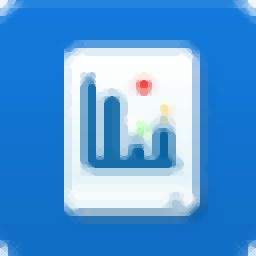
Glary Disk Defrag
宝哥软件园为您提供Glary Disk Defrag免费下载,Glary Disk Defrag是一款专门用来整理磁盘碎片的软件。一款专业的磁盘碎片整理工具Glary Disk Defrag。
软件大小:3.6MB
软件类型:国产软件
软件语言:简体中文
软件授权:自由软件
最后更新:2021-09-06 15:01:08
推荐指数:
运行环境:Win7/Win8/Win10/WinALL
查看次数:
磁盘碎片整理是一个专门用于磁盘碎片整理的软件。Glary磁盘碎片整理,一个专业的磁盘碎片整理工具。它可以帮助用户扫描磁盘上的数据文件碎片,并为您提供管理碎片文件的平台。该程序主要通过直观的界面向用户展示如何对驱动器进行碎片整理,并可以显示所选磁盘的碎片信息。通过以不同颜色突出显示整个碎片文件,可以直接分析其磁盘碎片并对计算机进行碎片整理以优化磁盘,从而将磁盘恢复到最佳性能过渡状态;该程序支持对指定的分区进行碎片整理,并对扫描的碎片信息进行一次或多次处理。它提供了自动碎片整理设置模块,可以在系统空闲时进行碎片整理,功能强大,实用性强。需要的用户可以下载体验
软件功能:
1.庆幸软磁盘加速已经改名为Glary Disk Defrag。2.说到磁盘碎片整理,Windows附带的磁盘碎片整理工具的蜗牛速度已经达到了很多人
3.Glary Disk Defrag碎片整理软件支持单独和批量碎片整理
4.分析和安排都是快速和令人满意的。
5.也可以在系统空闲时设置整理计划或进行整理,以便在电脑空闲时或下班后进行整理工作。
6.分析磁盘,整理磁盘碎片,提高计算机性能。
使用教程:
用户可以通过本网站直接下载相应的安装软件包,然后解压。双击程序将其打开
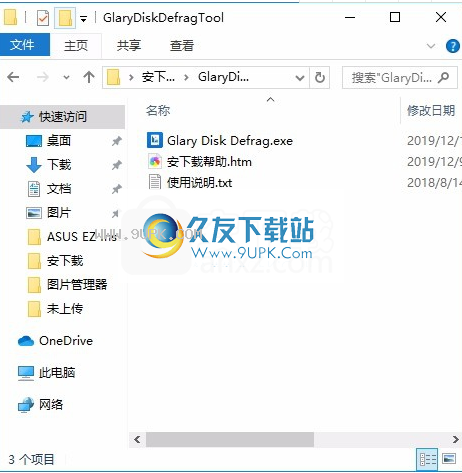
双击后会弹出相应的用户界面,整个用户界面的功能模块分布清晰
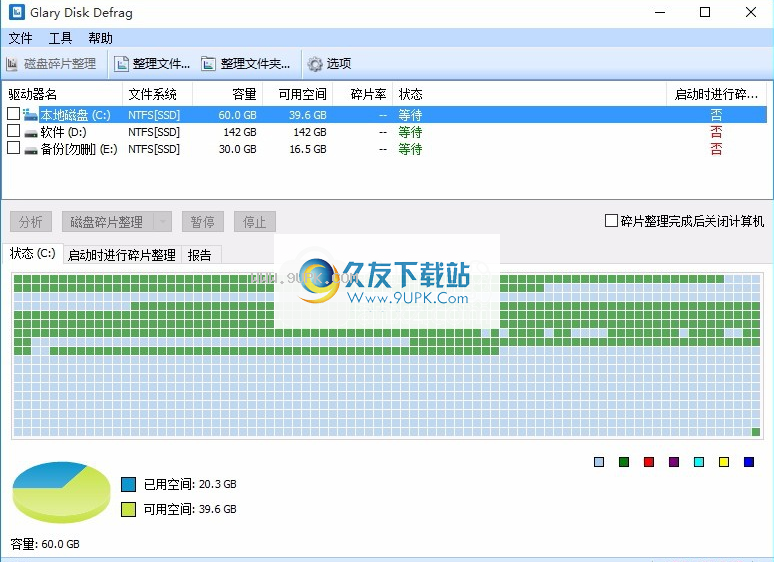
用户只需要点击相应的磁盘,就可以看到磁盘上有多少碎片文件
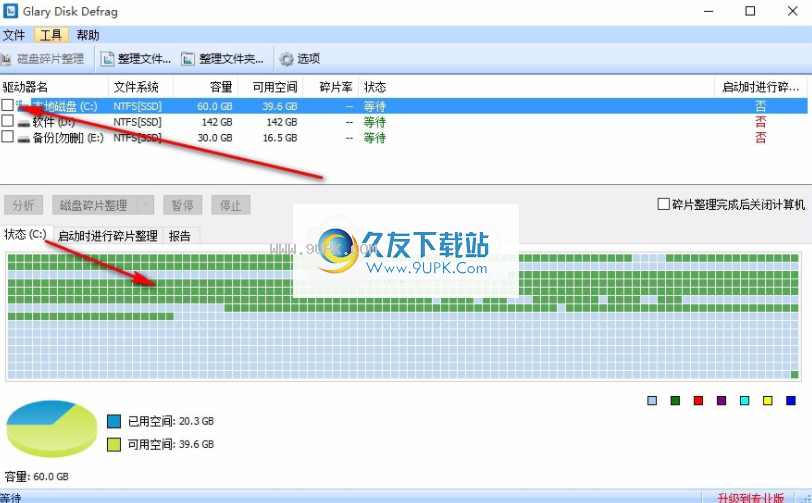
1.第二行按钮:快速访问按钮,可以通过点击选项对选中的磁盘进行碎片整理,对文件进行碎片整理,对文件夹进行碎片整理或者安排磁盘碎片整理。
2.上框:此处显示驱动器名称、文件系统、容量、可用空间和其他信息。
3.中间框:快速将按钮切换到磁盘碎片整理的当前状态,安排磁盘碎片整理的开始时间,并报告磁盘碎片整理的结果。
4.“底部”框:显示碎片百分比、磁盘容量、可用和已用空间、分析的文件数量以及需要用路径信息进行碎片整理的文件碎片列表。
分析磁盘碎片
磁盘碎片整理分析整个磁盘,并显示碎片百分比、磁盘容量、可用空间和已用空间、分析的文件数量,以及需要用大小和路径信息进行碎片整理的一堆文件碎片。

文件碎片和碎片整理分析可以在不到一分钟的时间内快速完成。它是强大引擎中速度最快的碎片整理工具之一。您可以单击“分析”按钮或单击第一行按钮上的“文件”,然后选择“分析”来分析磁盘。
整理电脑碎片并优化驱动器
Disk Defrag可以在几秒钟内检测到所有碎片,重新排列存储在磁盘上的文件以占据连续的存储位置,智能重组大多数碎片以加快访问速度,加速应用程序启动,提高搜索速度,缩短系统启动时间,增强整体系统性能。
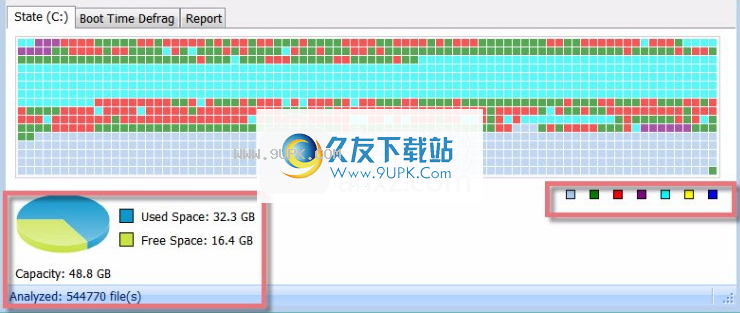
选择要进行碎片整理的磁盘,然后单击碎片整理。您可以直接单击右侧的黑色倒三角,或者单击第一行按钮上的文件,然后选择碎片整理或碎片整理和优化(速度较慢,每周使用一次)。
将磁盘碎片整理集成到Windows资源管理器的上下文菜单中
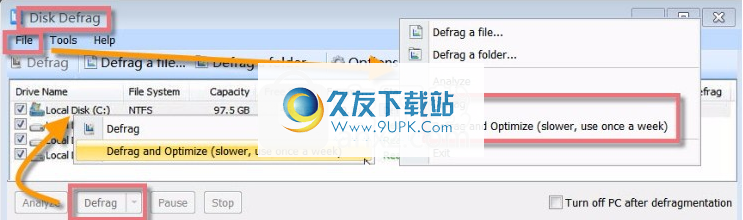
磁盘碎片整理允许您将其自身集成到窗口资源管理器上下文菜单中。您可以打开Glany实用程序,转到菜单,选择设置,单击上下文菜单,然后选中使用Glany实用程序进行磁盘碎片整理选项。最后,单击页面底部的确定。
磁盘碎片整理按计划运行
磁盘碎片整理可以根据用户定义的时间表在后台自动维护电脑。有了预设的时间表,你可以随时设置它进行碎片整理,如果你想让这个磁盘碎片整理工具提供它,你可以设置一些其他的自定义功能。此外,磁盘碎片整理具有更高级的设置来满足高级请求,例如通过以下方式自动启动
不包括操作系统、优化磁盘碎片整理的可自定义预设以及忽略不想进行碎片整理的特定文件和文件夹的选项。
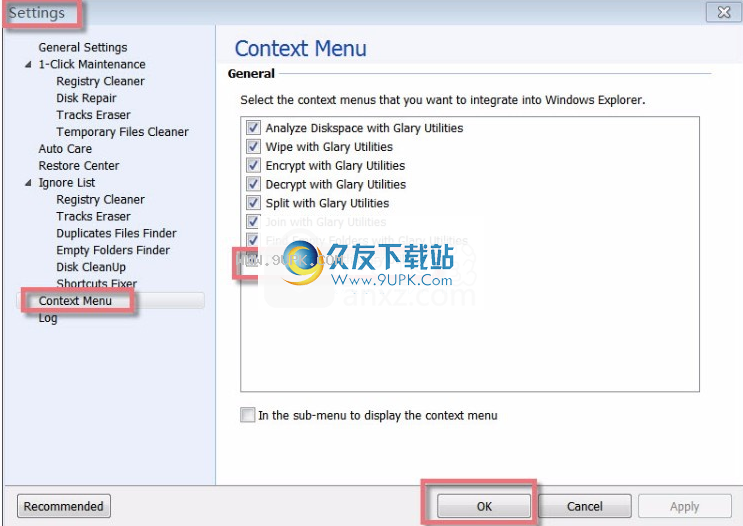
您可以单击“选项”按钮,并选择左侧“碎片整理”下的“计划”。选择“按计划运行”,然后选择“运行”、“频率”、“时间”和“驱动”按计划运行。如果您对以上所有设置都满意,请单击“确定”。
排除某些文件和文件夹的模块
磁盘碎片整理为您提供了一个排除模块,可用于创建不想进行碎片整理的文件和文件夹的忽略列表。您可以轻松地将文件和文件夹保存到此排除模块或删除它们。您可以通过单击选项按钮找到排除功能。成功添加文件后,别忘了点击确定按钮完成。
整理单个文件或文件夹的碎片
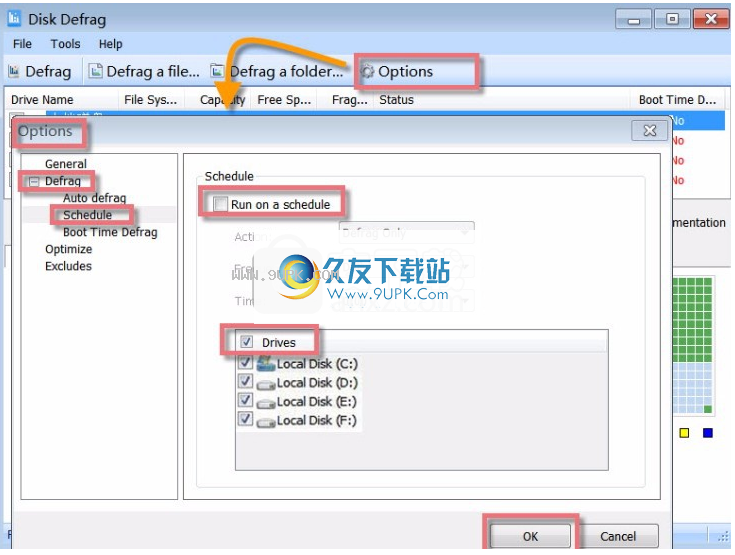
如果您等不及要整理整个驱动器,磁盘碎片整理可以指定要整理的文件或文件夹。特别是当您想要对已安装的应用程序或游戏或下载的视频进行碎片整理以快速获得最佳性能时,磁盘碎片整理程序是一个强大而灵活的助手,而许多其他碎片整理工具只允许对整个驱动器进行碎片整理。
系统启动文件的碎片整理

磁盘碎片整理支持对FAT 16/32和NTFS文件系统以及任何其他系统文件(如页面文件、注册表配置单元、hiberfil.sys文件和许多其他系统锁定文件)进行碎片整理。当Windows完全运行时,对系统启动文件进行碎片整理可以加快PC的启动速度。
自动完成操作后自动关闭计算机
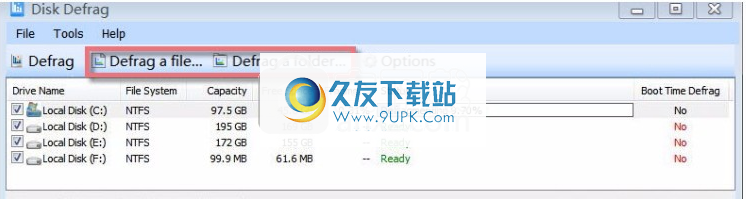
磁盘碎片整理程序可以在磁盘碎片整理完成后自动关闭计算机。如果将所有驱动器都设置为碎片整理,则可以避免计算机在完成任务时无人值守,并节省电力和用户时间。如果您想在碎片整理后自动关闭电脑,只需选中“碎片整理后关闭电脑”前的复选框。
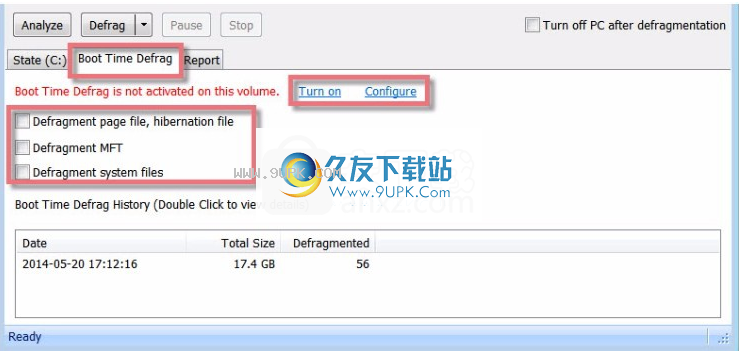
软件特色:
1.Glary Disk Defrag是一个完全免费和快速的碎片整理工具。2.此应用程序不会在您的计算机上安装任何工具栏/广告软件/间谍软件。
3.易于使用和直观的用户界面。支持中文。
4.支持FAT、FAT16、FAT32、NTFS、NTFS5和NTFS EFS文件系统格式;